Einige iPhone-, iPad- oder iPod touch-Benutzer beschweren sich darüber, dass die E-Mail-Anwendung eine Fehlermeldung wie “E-Mail nicht empfangen, Verbindung zum Server ist nicht erfolgreich ” anzeigt , wenn sie versuchen, neue Nachrichten abzurufen, insbesondere Microsoft Exchange.
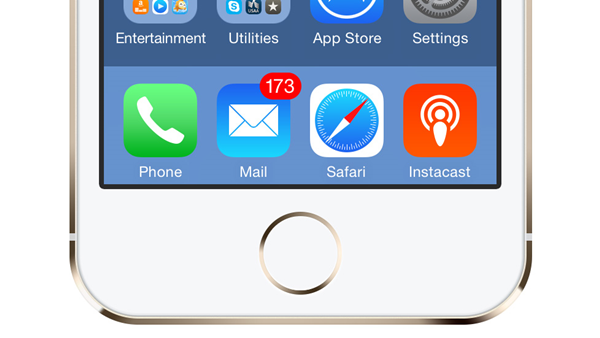
Es passiert bei fast allen iOS-Geräten, die auf iOS 10, iOS 9, iOS 8, iOS 7 und iOS 6 laufen, d. h. iPhone 7/7 Plus, iPhone 6, iPhone 6s Plus, iPhone 6, iPhone 6 Plus, iPhone 5s, iPhone 5c, iPhone 5, iPhone 4 und die meisten iPads sind alle enthalten.
Hier sind verschiedene Methoden, die Ihnen helfen sollen, dieses Verbindungsproblem für Ihr Apple-Gerät zu beheben.
Contents
Lösung 1: Geben Sie das Passwort erneut ein
Manchmal trat dieses Problem auf Ihrem iPhone oder iPad auf, nachdem Sie Ihr E-Mail-Passwort auf Ihrem Computer oder Laptop geändert hatten.
Schritt 1. Gehen Sie auf Ihrem iOS-Gerät zu Einstellungen> Mail, Kontakte, Kalender> Konto> Passwort.
Schritt 2. Wählen Sie das Passwort und geben Sie Ihr neues Passwort ein. Das iPhone oder iPad fordert Sie möglicherweise auf, sich anzumelden, um diese Änderung vorzunehmen.
Schritt 3. Nachdem Sie sich bei Ihrem Konto angemeldet haben , aktualisieren Sie Ihr Passwort (wie Yahoo Mail) und aktualisieren Sie Ihre E-Mails. Überprüfen Sie dann das Problem.
Lösung 2: Verschieben Sie die E-Mail in einen anderen Posteingang
Verschieben Sie alle Nachrichten aus dem Posteingang in den temporären Ordner (oder einen anderen Ordner), der auf dem Server erstellt wurde.
Lösung 3: Ändern Sie das Kontopasswort
Ändern Sie einfach das Kennwort für das Microsoft Exchange-E-Mail-Konto oder Yahoo-Konto und überprüfen Sie das Problem.
Lösung 4: Ändern Sie die Sicherheitseinstellungen von Microsoft Exchange
Schritt 1. Öffnen Sie Active Directory-Benutzer und -Computer. Wählen Sie dann im oberen Menü Ansicht> Erweiterte Funktionen .
Schritt 2. Suchen Sie das E-Mail-Konto und klicken Sie mit der rechten Maustaste darauf, um Eigenschaften auszuwählen. Wählen Sie dann die Registerkarte Sicherheit und wählen Sie Erweiterte Einstellungen.
Schritt 3. Aktivieren Sie das Kontrollkästchen “Vom übergeordneten Objekt geerbte Berechtigungen zur Weitergabe an dieses und untergeordnete Objekte zulassen” . Dazu gehören auch Objekte, deren Einträge hier speziell definiert sind.
Andere mögliche Lösungen
Schritt 1. Ändern Sie den Posttag in die unbegrenzten Synchronisierungsfelder.
Schritt 2. Setzen Sie die Netzwerkeinstellungen über Einstellungen> Allgemein> Zurücksetzen> Netzwerkeinstellungen zurücksetzen zurück.
Schritt 3. Schalten Sie iCloud aus. Gehen Sie zurück zum Status des E-Mail-Kontos und setzen Sie das Passwort zurück.
Löschen Sie das Konto und erstellen Sie es als neues Konto.
Hinweis: Um Datenverlust auf Ihrem iPhone zu vermeiden, ist ein Backup aller Dinge ein Muss.